Gần đây có khá nhiều bạn gặp phải trường hợp lỗi như thế này: có vẻ như một ứng dụng khác đang ngăn chặn bạn sử dụng Google Play. Bạn có biết nguyên nhân dẫn đến việc này là gì không? Cùng với đó là làm sao để khắc phục lỗi này không còn bị ảnh hưởng đến mọi người nữa. Chúng ta hãy tìm câu trả lời ở ngay bên dưới nhé.
Nguyên nhân dẫn đến lỗi có vẻ như một ứng dụng khác đang ngăn chặn bạn sử dụng Google Play
Sau một thời gian tìm hiểu thì mình thấy có những lý do cơ bản dẫn đến tình trạng này. Bạn có thể đọc xem có phải đang dính một trong những cái này không.
– Do ứng dụng của mà bạn đang cài đặt trên máy của bạn đang tự động chặn màn hình hiển thị.
– Do trong khi sử dụng các ứng dụng bạn vô tình cấp quyền truy cập cho những app có tính năng chặn ứng dụng khác hiển thị đó.
– Trong các tab đang mở thì bạn vô tình mở ứng dụng chặn quảng cáo trên điện thoại này.
Đây được coi là những điều khiến điện thoại của bạn rơi vào tình trạng có vẻ như một ứng dụng khác đang ngăn chặn bạn sử dụng Google Play. Nếu như bạn đang gặp tình trạng đó thì cũng đừng qua lo lắng. Vì chúng tôi đã có cách để bạn có thể khắc phục vấn đề này vô cùng đơn giản.
Sửa lỗi có vẻ như một ứng dụng khác đang ngăn chặn bạn sử dụng Google Play
Sau đây chúng tôi sẽ chỉ cho bạn làm sao để có thể khắc phục tình trạng này. Đây chính là cách tắt ứng dụng chặn CH Play. Bạn có thể áp dụng cho tất cả các dòng máy thuộc hệ điều hành android hiện nay như oppo, samsung, realme, vivo, xiaomi, vsmart,…Nói chung tất cả dòng máy đang dùng hệ điều hành này đều làm theo phương thức như vậy.
- Bước 1: Đầu tiên người dùng cần phải truy cập vào mục “cài đặt” trên điện thoại của bạn.

- Bước 2: Khi truy cập vào đây xong mọi người tiến hành bấm vào chỗ “ứng dụng và thông báo”. Đối với từng máy thì sẽ khác nhau. Đối với samsung thì sẽ là như này. Còn máy khác bạn cứ tìm đến mục quản lý ứng dụng nhé.
- Bước 3: Tiếp tục lựa chọn “xem tất cả ứng dụng”. Màn hình sẽ chuyển bạn tới trang mới. Lúc này tại đây bạn sẽ chọn vào mục có chữ dấu 3 gạch phía bên phải màn hình.

- Bước 4: Tiến hành đặt lại ứng dụng để các ứng dụng này về với những cài đặt mặc định ban đầu.

Khắc phục lỗi có vẻ như một ứng dụng khác đang ngăn chặn bạn sử dụng Google Play - Bước cuối cùng: Khi có thông báo hiện ra bạn bấm chọn đặt theo hệ thống yêu cầu. Làm xong thì tức là bạn đã sửa xong lỗi đó rồi. Bây giờ có thể thực hiện mở lại xem đã khắc phục được chưa.
Cách tắt ứng dụng ngăn chặn google play trên oppo
Còn đây là lựa chọn riêng dành cho những dòng máy oppo f1s, f9, a37, a3s, a54,…Nói chung là những dòng máy của điện thoại oppp.
+ B1: Từ điện thoại vào chuyên mục cài đặt và chọn vào đó là quản lý ứng dụng.
+ B2: Tiếp theo đó nữa thì chọn xem danh sách ứng dụng hoặc chữ “hiển thị các tiến trình hệ thống”. Mọi người kéo xuống vào chọn vào biểu tượng app : ” Dịch vụ Google Play”.
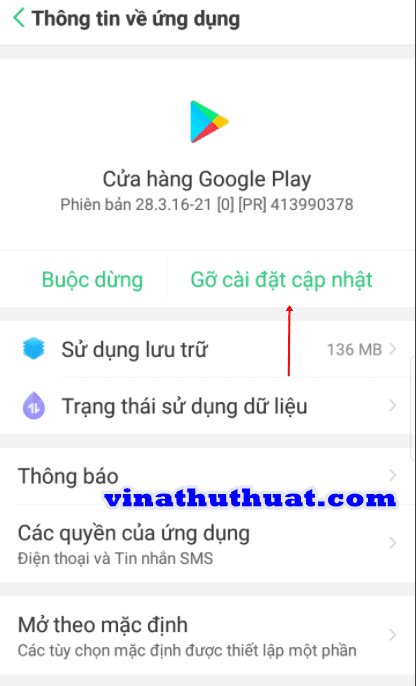
+ B3: Ở mục có chữ 2 chấm thì chọn gỡ bản cập nhật. Sau đó thì thử lại rồi xem kết quả xem đã được chưa.
Đã có nhiều bạn dùng máy này nhắn tin cho admin và cảm ơn vì sự hiệu quả. Mình nghĩ bạn đang trong tình trạng đó thì cũng thử cách này xem sao nhé. Ngoài ra những dòng máy khác mà làm theo cách đầu không được thì có thể làm theo cách gỡ trên oppo kia xem sao nhé.
Tổng kết lại
Như vậy với các thông tin bên trên bạn đã biết nguyên nhân cũng như cách sửa để không còn bị các lỗi có vẻ như một ứng dụng khác đang ngăn chặn bạn sử dụng Google Play trên oppo xiaomi realme huawei samsung,…chưa nào. Nếu như trong quá trình làm theo có gì chưa hiểu có thể để lại bình luận bên dưới để đội ngũ nhân viên chúng tôi có thể giúp đỡ bạn nhiều hơn nữa. Chúc tất cả các bạn thực hiện thành công dễ dàng.